此頁面尚未翻譯。
Q. プリセットレポートに表示されている従業員数が実際の従業員数よりも少ないのはなぜですか?
- 閱讀對象:
- 管理者/負責人適用
- 適用方案:
- 付費選項人才管理人資策略
目錄
A. 従業員情報の[入社年月日]が設定されていないか、[入退社情報]の履歴が正しくない可能性があります
人事労務レポートは、SmartHR基本機能に登録されている従業員情報を参照しています。
レポートで表示される従業員数が実際の数と異なる場合は、以下のどちらかの可能性が考えられます。
- 原因1:従業員情報の[入退社情報]>[入社年月日]が未入力のため、フィルター設定によって表示対象から外れている。
- 原因2:従業員情報の[入退社情報]の履歴の適用日が正しくない。
原因1:従業員情報の[入退社情報]>[入社年月日]が未入力のため、フィルター設定によって表示対象から外れている場合
人事労務レポートの標準のフィルター設定で、従業員情報の[入退社情報]>[入社年月日]が未入力の従業員は集計に含まないようになっている場合があります。
たとえば「従業員数推移」のグラフは、フィルター設定の初期状態として[入社年月日が次以前(集計日)]が設定されてるため、入社年月日が未入力の従業員はグラフ上で表示されません。
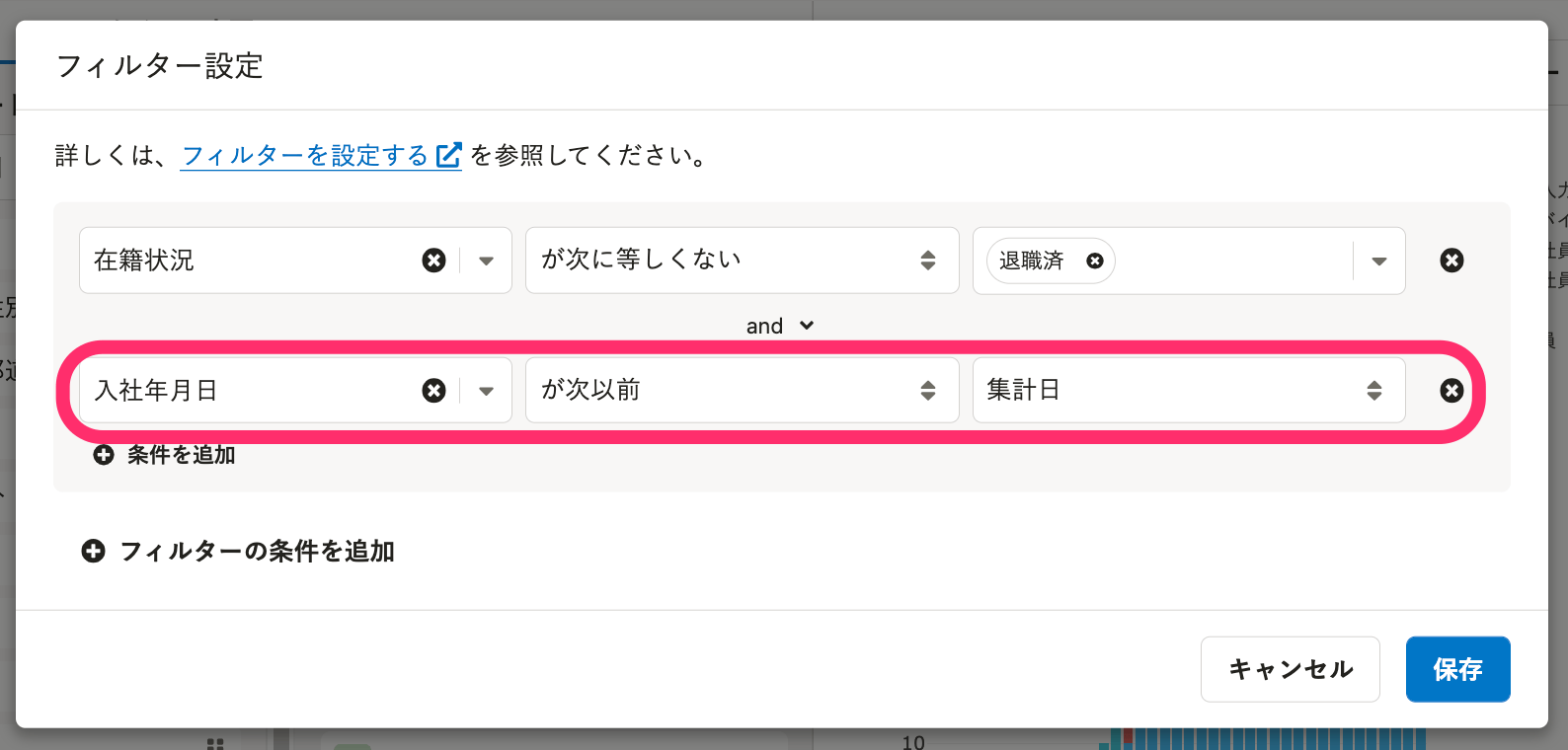 画像を表示する
画像を表示する
実際の従業員数を表示する方法
[入社年月日]の未入力が原因で実際の従業員数が表示されないときは、運用にあわせて、以下どちらかの方法を試してください。
方法1:SmartHR基本機能で、従業員情報の[入社年月日]を入力し、データを同期する
- [入社年月日]を入力する際、適用日は従業員が実際に入社した日付、またはそれ以前の日付としてください。詳しい手順は、以下のページを参照してください。
- データを同期する手順は、以下のページを参照してください。
方法2:対象のグラフ編集画面の[フィルター設定]で、従業員情報の[入社年月日]が空の場合でも表示する条件を追加する
方法2の設定例は、以下のとおりです。
- [+フィルターの条件を追加]を押す
- 新しく追加されたフィルターの条件の[and]を[or]に変更
- 条件のドロップダウンリストから[入社年月日][が空である]を選択
- [保存]を押す
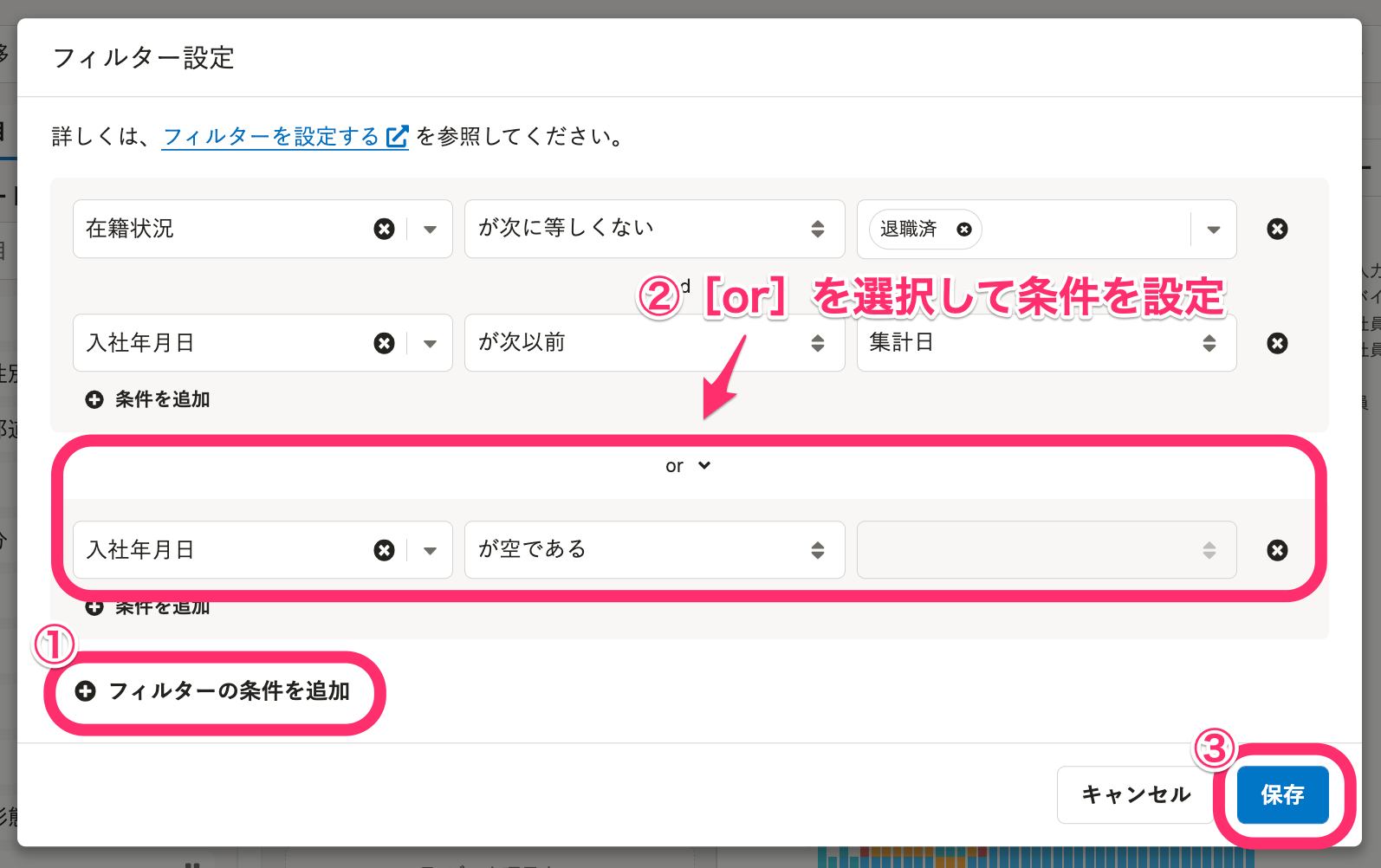 画像を表示する
画像を表示する
原因2:従業員情報の[入退社情報]の履歴の適用日が正しくない場合
従業員情報の[入退社情報]の履歴が正しい適用日になっていない場合、正確な従業員数を表示できないことがあります。
正確な従業員数を表示するには、従業員情報の[入退社情報]の履歴は下記のようになっている必要があります。
- 入社に伴い[在籍状況]が
在職中になったときの履歴の適用日が、従業員の実際の入社日、またはそれより前の日付になっている。 - 復職に伴い[在籍状況]が
在職中になったときの履歴の適用日が、従業員の実際の復職日になっている。 - [在籍状況]が
退職済になったときの履歴の適用日が、従業員が実際に退職した日付の翌日になっている。 - [入社年月日]が入力されたときの履歴の適用日が、従業員が実際に入社した日付、またはそれ以前の日付になっている。
- [退職年月日]が入力されたときの履歴の適用日が、従業員が実際に退職した日付、またはそれ以前の日付になっている。
あるべき履歴が存在しない場合は、履歴を追加してください。 履歴の適用日が正しくない場合は、適用日を修正してください。
正しく入力されている[入退社情報]の履歴の例
- 入社年月日の入力内容:2020/04/01
- 退職年月日の入力内容:2021/04/30
- 在籍状況:退職年月日の翌日(2021/05/01)に[退職済]に変更
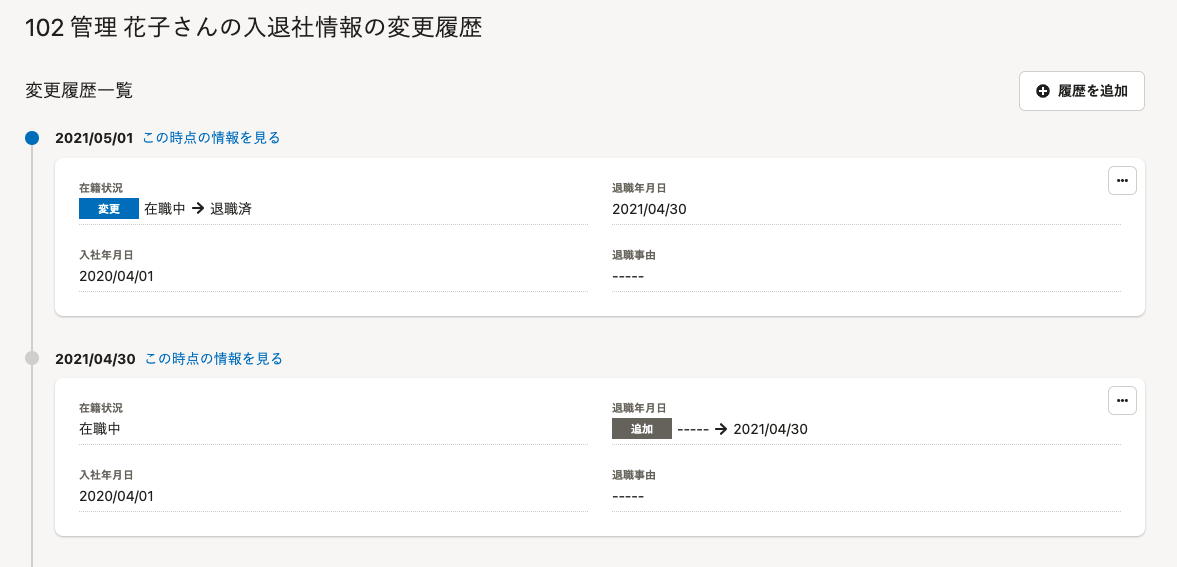 画像を表示する
画像を表示する
この場合、2021年4月末までは[在職中]のため従業員数に含まれます。
在籍状況が[退職済]に変わる2021年5月からは従業員数に含まれなくなります。
この従業員が含まれた「従業員数推移のグラフ」(下図)を見ると、2021年4月の従業員数は19名ですが、2021年5月の従業員数は18名になっていることが確認できます。
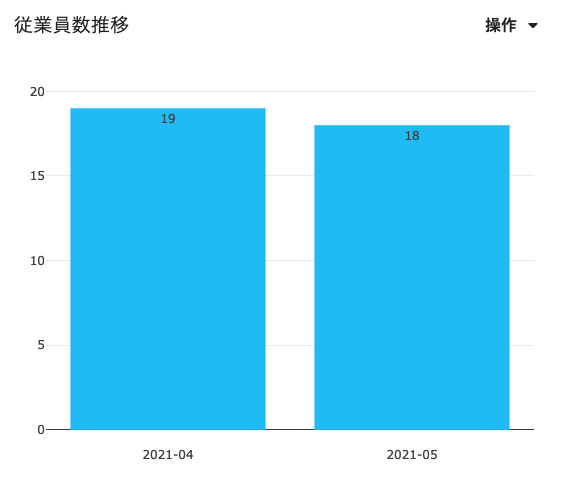 画像を表示する
画像を表示する這個頁面對您有幫助嗎?
